WordPress'e Widget Nasıl Eklenir?
Yayınlanan: 2021-08-17Bir WordPress web sitesi oluşturmak kolaydır, ancak widget eklemek de çok daha kolaydır. Widget'lar sitenizi daha etkileşimli ve dinamik hale getirmek için tasarlanmıştır. Widget'lar, temanızın koduna girmeden sitenizin herhangi bir sayfasına sosyal medya beslemeleri, fotoğraf galerileri, iletişim formları, son popüler gönderiler veya canlı sohbet gibi şeyler eklemenize olanak tanır.
Bu, temel HTML bilgisi olan veya hatta kodlama deneyimi olmayan herkesin, WordPress panolarından widget'ın yanındaki "Ekle"yi tıklayarak WordPress kenar çubuğuna bir widget kullanabileceği veya ekleyebileceği anlamına gelir.
Widget eklemenin belirli temalarla iyi çalışmayabileceği bazı istisnalar vardır, bu nedenle herhangi bir şeyi bozmamak için yenilerini eklemeden önce tema tasarımcınıza danışmak her zaman en iyisidir.
WordPress widget'ları nelerdir?
WordPress, site kenar çubuğu alanınıza slayt gösterileri, özel menüler ve sosyal medya beslemeleri ve daha fazlası gibi şeyler eklemenize izin veren, widget adı verilen bir sistem kullanır. Yeni başlayanlar için bu, sitenize dinamik içerik eklemeye başlamanın kolay bir yoludur.
Widget'lar, WordPress panonuzdaki Görünüm menüsünden erişilebilen WordPress'in Widget bölümünde bulunabilir. İki farklı widget türü vardır: kalıcı ve geçici.
Widget kullanmanın faydaları nelerdir?
Widget'ların birçok faydası vardır. İlk olarak, kullanımı kolaydır ve sitenizdeki herhangi bir sayfaya eklenmesi yalnızca birkaç saniye sürer. İkincisi, tema dosyalarınızı düzenlemek zorunda kalmadan dinamik içerik eklemenize izin verir. Üçüncüsü, widget'lar mobil uyumludur ve herhangi bir cihazda çalışır. Son olarak, artık sitenizde istemiyorsanız, widget'ları kaldırmak kolaydır.
WordPress'te Widget Nasıl Eklenir (5.8 Sürümünden Sonra)
WordPress 5.8 sürümünde kenar çubuğuna bir widget eklemek, önceki sürümlerden farklıdır. İşte nasıl:
Yeni sürümde Gutenberg bloğunuzdan bir widget eklemeniz gerekiyor. Gönderi veya sayfa düzenleyicisi olarak süreç. Kenar çubuğuna bir widget ekleyerek bu yeni özelliği kullanmak daha kolaydır. Gutenberg bloğunu kullanarak widget'ları profesyonel olarak kontrol edebilir ve tasarlayabilirsiniz.
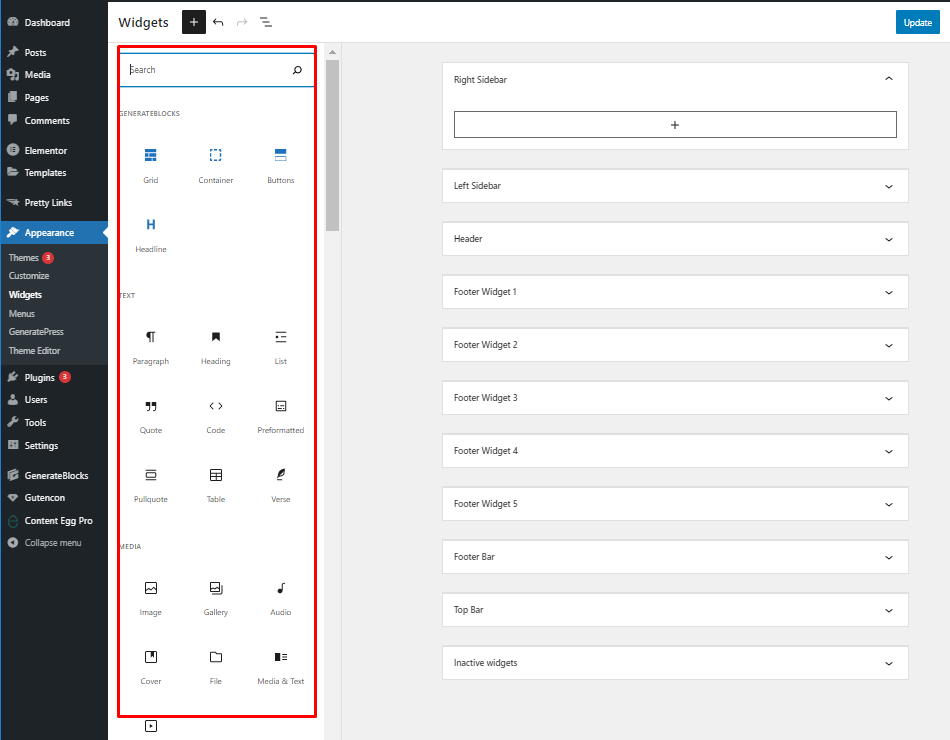
Bu nedenle, WordPress'in yeni sürümünde bir kenar çubuğu widget'ı tasarlamak için hiçbir zaman fazladan öğrenmeniz gerekmez.
Pano Kullanarak WordPress'te Widget Nasıl Eklenir? (5.8 Sürümünden Önce)
WordPress'te widget eklemenin birçok yolu vardır. Çoğu tema, kutudan çıkar çıkmaz widget'larla birlikte gelir. Ayrıca site şablonunuza, sitenizin belirli bir alanına yerleştirmenize olanak sağlayacak bir kısa kod ekleyerek bir widget ekleyebilirsiniz.
WordPress Dashboard Kullanarak Widget Ekleme
Panoyu kullanarak widget eklemek için şu adımları izleyin:
WordPress kontrol panelinize giriş yapın. Görünüm'e tıklayın ve ardından ekranın sol tarafındaki menüden Widget'ları seçin. Eklemek istediğiniz widget'ı tıklayın ve widget'ı kenar çubuğuna veya site şablonunuzda widget'ın görünmesini istediğiniz başka bir alana sürükleyin. Widget'ın başarıyla yerleştirildiğini bildiren bir iletişim kutusu göreceksiniz.
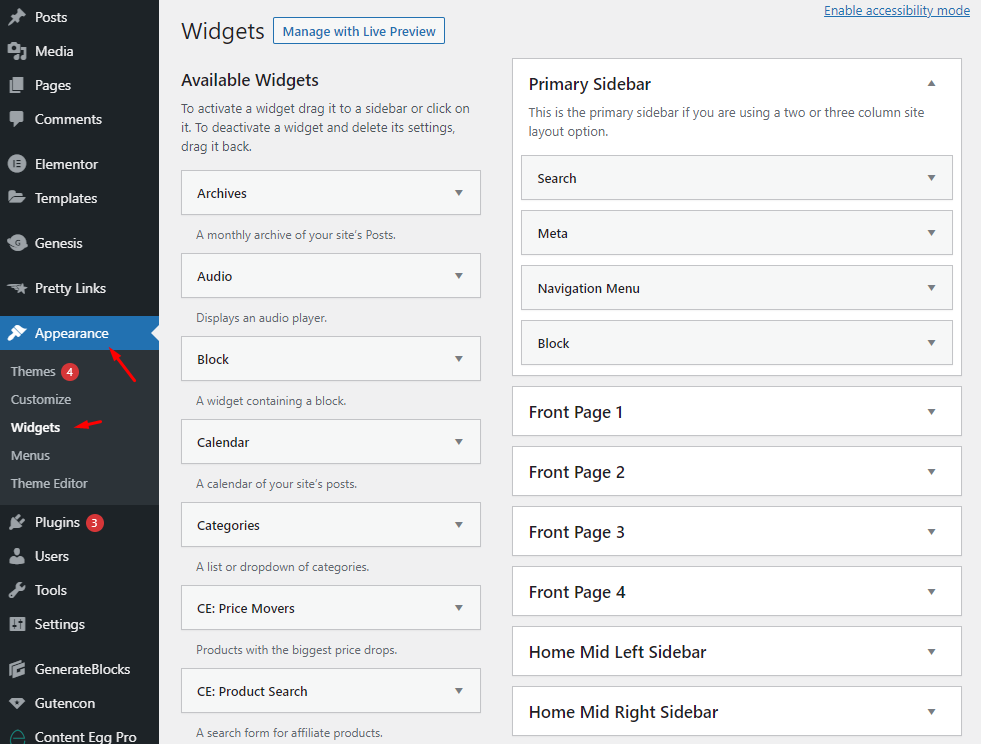
Ayrıca, site kenar çubuğunuza eklemek istediğiniz bir widget başlığına tıklayabilir, ardından kenar çubuğu konumunuzu seçebilir ve son olarak 'Widget ekle'yi tıklayabilirsiniz.
WordPress widget'larına kolayca erişmenizi sağlayan bir erişilebilirlik modu vardır. Kullanmak için widget penceresinin sağ köşesinden erişilebilirlik modunu etkinleştirmeniz yeterlidir.
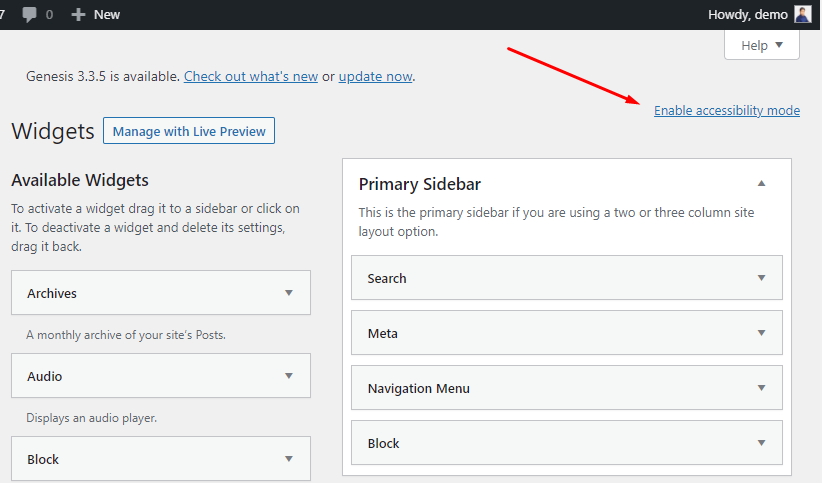
'Ekle' düğmesi artık her widget'ta mevcut olacak. Şimdi düğmeye tıklamak sizi içeriğinizi ve widget ayar seçeneklerinizi daha kolay bulabileceğiniz erişilebilir bir ekrana götürecektir.
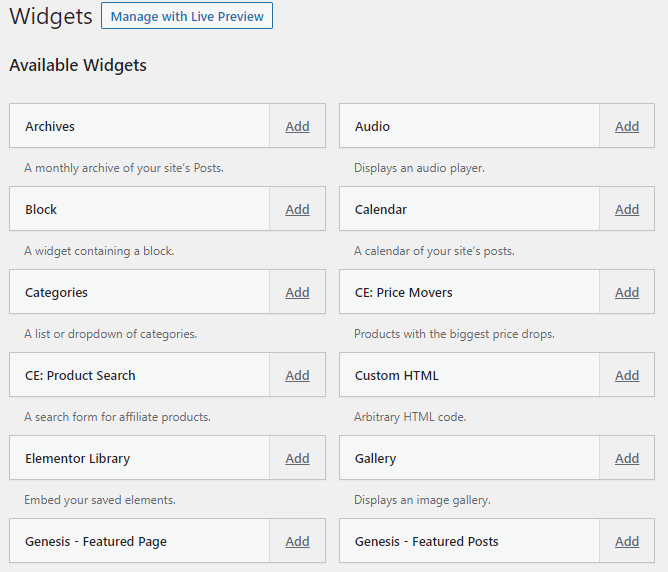
Başka bir şekilde, canlı önizleme seçeneğini kullanarak widget'ı kenar çubuğunuza ekleyebilirsiniz. Canlı önizleme kullanıyorsanız, widget'ı eklemeden önce nasıl görüneceğini görebileceksiniz.

Canlı önizleme modunu kullanarak bir widget eklemek için WordPress görünüm>tema özelleştiriciye gidin ve ardından widget'ı bulun. Ardından istediğiniz widget bölümünü seçin ve widget bloğunuzu bulun ve son olarak 'Widget ekle'yi tıklayın.
WordPress'te Bir Widget Nasıl Kaldırılır?
Bir widget'ı kaldırma işlemi, bir widget eklemeye çok benzer. WordPress kontrol panelinize giriş yapın, ardından görünüm>widget'ları seçin ve kaldırmak istediğiniz widget'ın başlığına tıklayın.
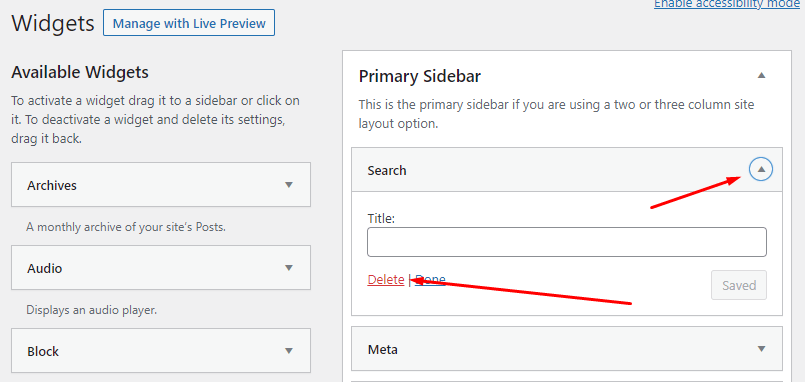
Ayrıca, WordPress widget'ları alanındaki erişilebilirlik modunu kullanarak bir widget'ı kaldırabilirsiniz. 'Ekran Seçenekleri' sekmesine tıklayın ve erişilebilirlik modu için onay kutusunu seçin. Şimdi 'Widget'ı Kaldır' adlı ek bir bağlantı göreceksiniz.
Belirli bir bölümdeki widget'ı kaldırmak istiyorsanız, doğrudan o bölümden yapabilirsiniz.
Ayrıca bir widget'ı kolayca devre dışı bırakabilir ve ayarını devre dışı olarak değiştirebilirsiniz. Etkin olmayan bir widget yapmak basittir, sadece bir widget'ı etkin olmayan widget bölümüne sürükleyip bırakmanız yeterlidir.
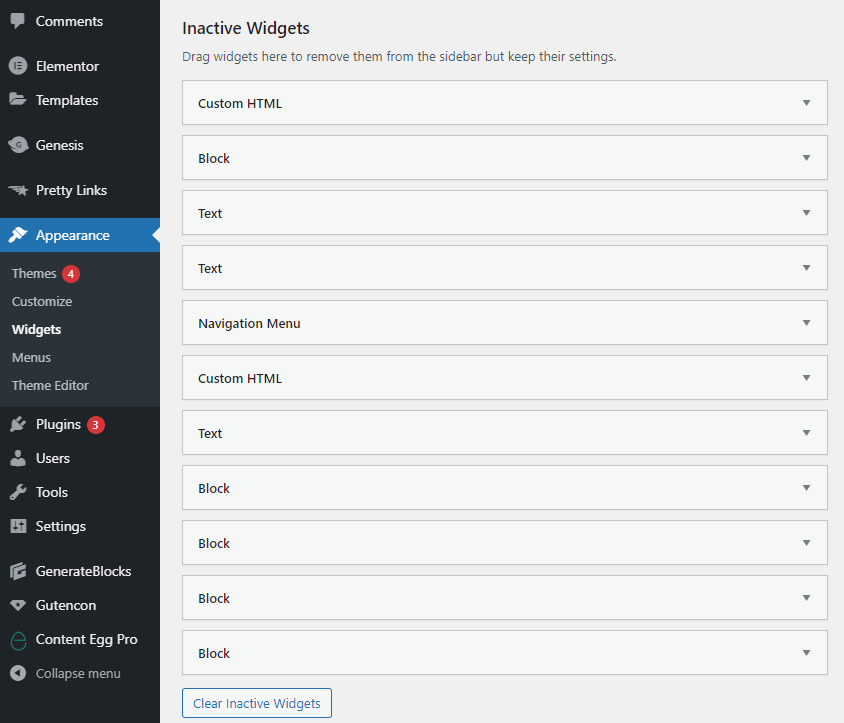
Etkin olmayan widget'ınızı istediğiniz zaman kullanabilirsiniz. Sadece widget ayarlarını tekrar aktif olarak değiştirin, ardından istediğiniz kenar çubuğu konumuna tekrar sürükleyip bırakabilirsiniz.
Aynı konuma birden fazla widget eklemek istiyorsanız, etkin olmayan widget'ınızı bölümden sürükleyip eklemek istediğiniz herhangi bir alana veya kenar çubuğuna bırakarak kolayca yapabilirsiniz.
WordPress'te Kısa Kodları Kullanarak Bir Widget Nasıl Eklenir?
Kısa kodu kullanmak için, sadece WordPress panonuza> widget'lara gidin, ardından metin widget'ını tıklayın ve kenar çubuğu konumuna sürükleyin. Ardından metin bloğu widget'ını açın ve kısa kodunuzu buraya yapıştırın ve son olarak widget'ın kaydet düğmesine tıklayın.
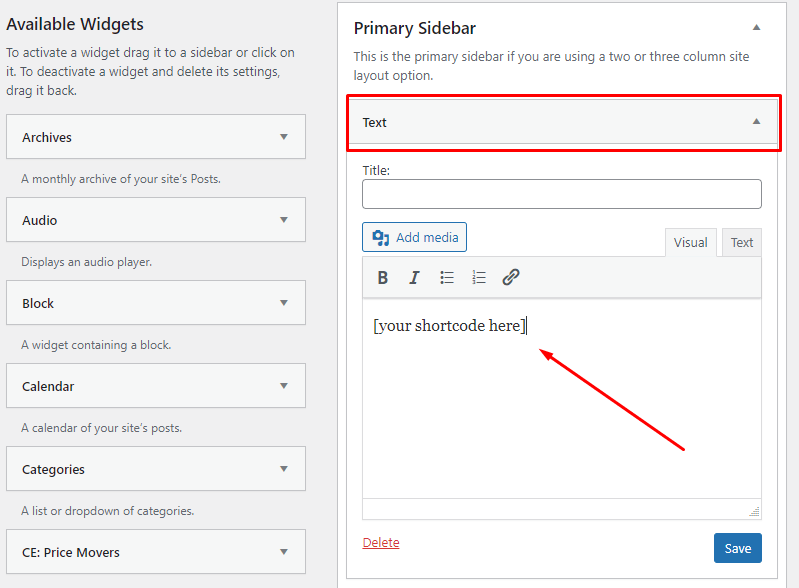
WordPress için Ne Tür Widget'lar Mevcuttur?
WordPress'te site şablonunuza ekleyebileceğiniz çeşitli widget türleri vardır. Mevcut en yaygın widget'lardan bazılarına göz atalım:
Varsayılan olarak Metin Widget'ı, özel HTML, arama, son gönderi, kategori, resim, etiket bulutu, yorum ve daha fazlası.
Ayrıca, birçok WordPress teması farklı türde widget'lar sağlar. Bu nedenle, en kaliteli premium WordPress temasını kullanırsanız, WordPress'inize ekleyebileceğiniz ve sitenizi daha çekici ve fantastik hale getirecek çok sayıda widget alacaksınız.
En İyi WordPress Özel Widget Eklentisi
Bir Özel Widget kontrol eklentisi kullanarak herhangi bir özel widget ekleyebilir ve bunları ihtiyacınıza göre kontrol edebilirsiniz. O çok basit. WordPress kullanıcıları arasında oldukça popüler olan Widget Seçenekleri eklentisini kullanabilirsiniz.
Bu eklentiyi yüklemek için, sadece WordPress kontrol paneli>eklentiler bölümüne gidin ve ardından 'yeni ekle ' düğmesini bulun ve tıklayın.
Ardından eklenti sayfasını göreceksiniz, ' Widget Seçenekleri'ni arayın ve ardından 'şimdi yükle' düğmesine tıklayın. Bundan sonra, eklentiyi etkinleştir'e tıklamanız yeterlidir ve işiniz bitti!
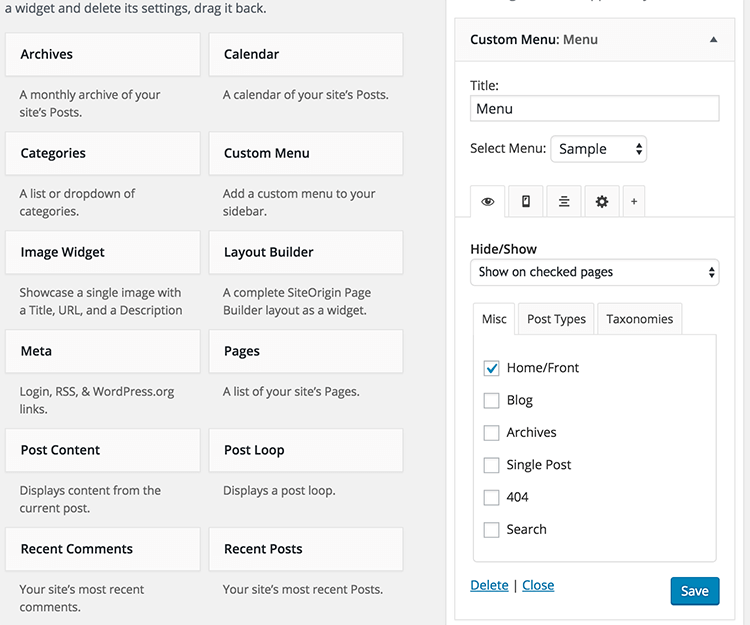
Artık Widget seçenekleri eklentisi ile mevcut widget'ınızın daha fazlasını kontrol edebilir ve yepyeni widget blokları ekleyebilirsiniz.
Ayrıca, WordPress tarafından sağlanan varsayılan widget'ı kaldırabilir ve onu özel bir widget ile değiştirebilir veya WordPress'inizdeki mevcut widget'ı devre dışı bırakabilirsiniz.
Sonuç olarak
WordPress'inize bir widget ekleme işlemi, onu kaldırmaya çok benzer. Yani bu alanda yeniyseniz, bunun için endişelenmeyin! Doğru şeyi yapmadan önce biraz denemelisin.
Umarım makalem, WordPress'inize sorunsuz bir şekilde nasıl widget ekleyeceğinizi anlamanıza yardımcı olur. Bu konuyla ilgili herhangi bir sorunuz veya fikriniz varsa, yorumunuzu buraya göndermekten çekinmeyin.
